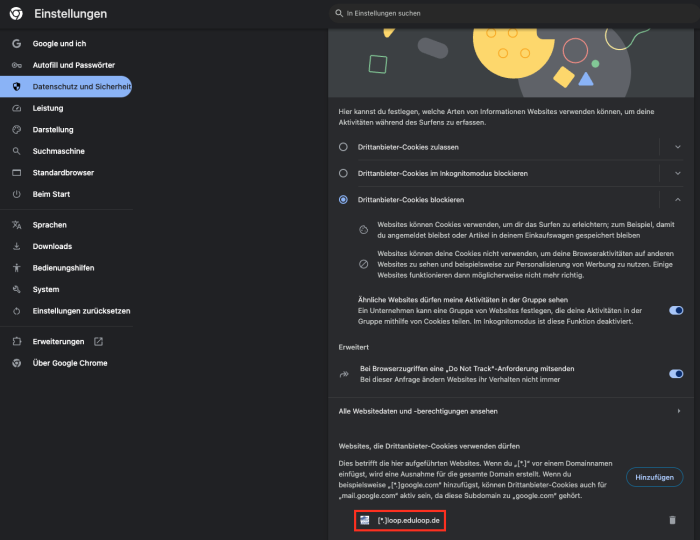9.3 Cookies aktivieren
Cookies werden benötigt, um Informationen temporär in Ihrem Browser zu speichern. Falls Cookies in Ihrem Browser deaktiviert sind, dann müssen sie aktiviert werden, damit insbesondere die Authentifizierung korrekt funktioniert.
Anleitung für Internet Explorer
Interaktive H5P Elemente direkt anzeigen lassen:
Um interaktive H5P Elemente direkt sehen zu können, müssen zusätzliche Einstellungen vorgenommen werden. Dabei unterscheidet sich das Vorgehen je nach Endgerät und Browser.
Hier funktioniert das Anzeigen der H5P Elemente leider nur im Browser Safari. Zusätzlich muss in Einstellungen→Apps→Safari unter Datenschutz & Sicherheit die Funktion „Cross-Sitetracking verhindern“ deaktiviert werden.
Hier funktioniert das Anzeigen der H5P Elemente leider nur im Browser Safari. Zusätzlich muss in Einstellungen→Safari unter Datenschutz & Sicherheit die Funktion „Cross-Sitetracking verhindern“ deaktiviert werden.
Auf Desktopgeräten funktioniert die Anzeige der H5P Elemente in mehreren Browsern:
In den Einstellungen von Safari muss unter Datenschutz die Funktion „Websiteübergreifendes Tracking verhindern“ ausgeschaltet werden.
In den Einstellungen von Firefox muss unter Datenschutz & Sicherheit der Browserschutz auf Standard gestellt werden.
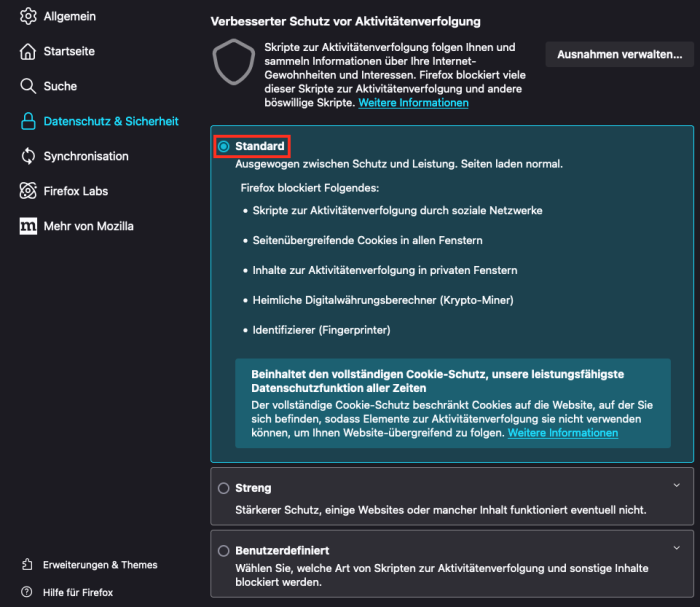
Alternativ kann auch „Benutzerdefiniert“ gewählt werden und unter Cookies „Cookies zur seitenübergreifenden Aktivitätsverfolgung“ ausgewählt sein.
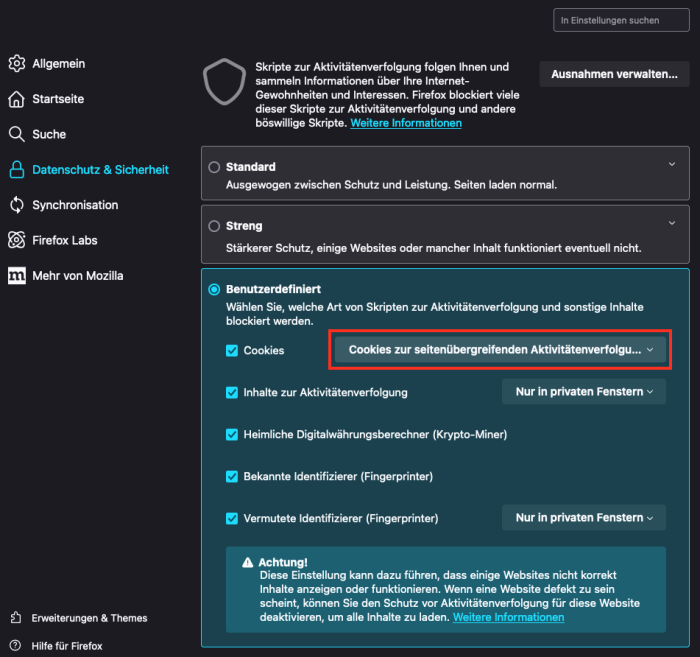
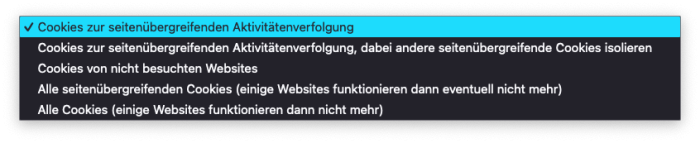
In den Einstellungen von Chrome müssen unter Datenschutz und Sicherheit die Drittanbieter Cookies zugelassen werden.
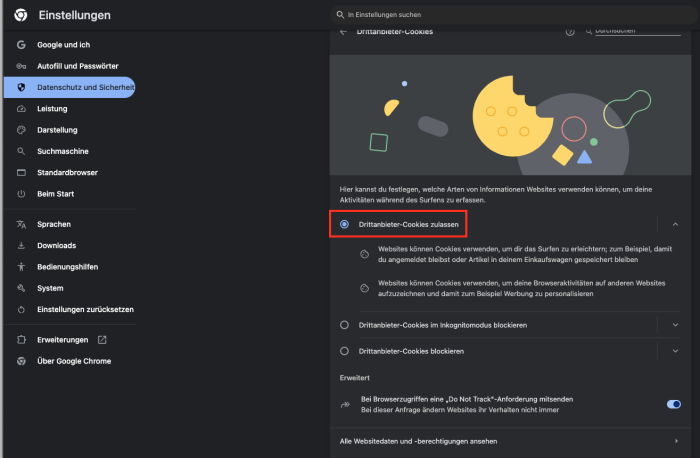
Alternativ kann auch nur für die entsprechende Seite vom LOOP die Drittanbieter Cookies zugelassen werden.